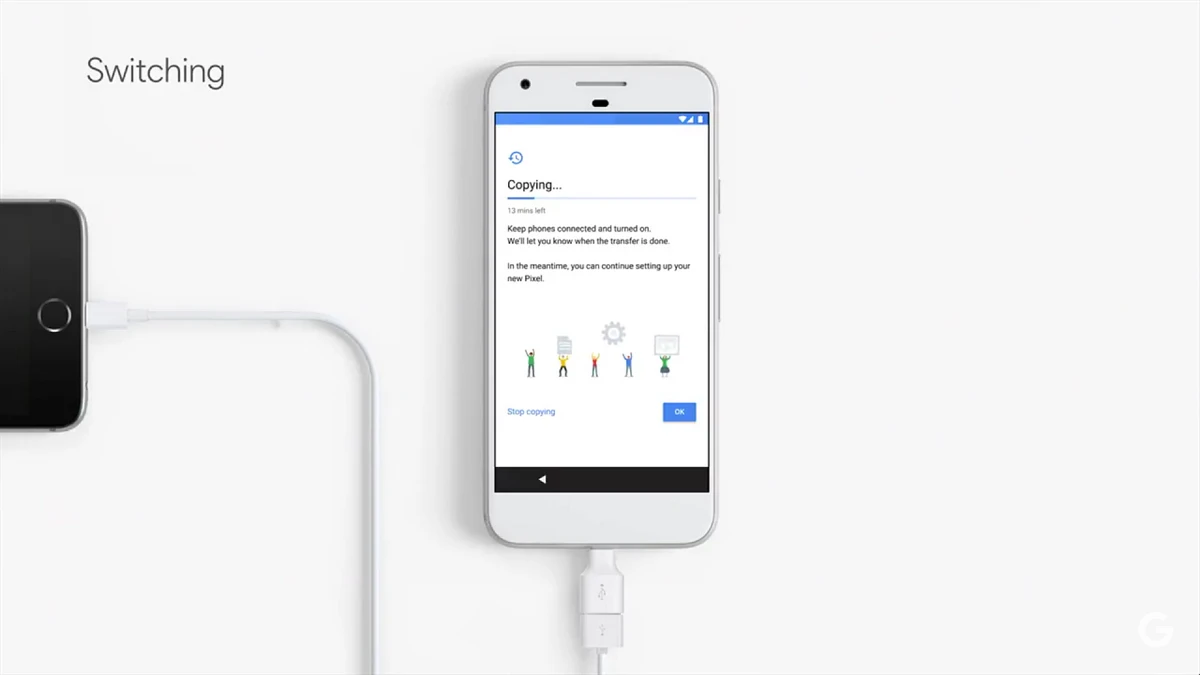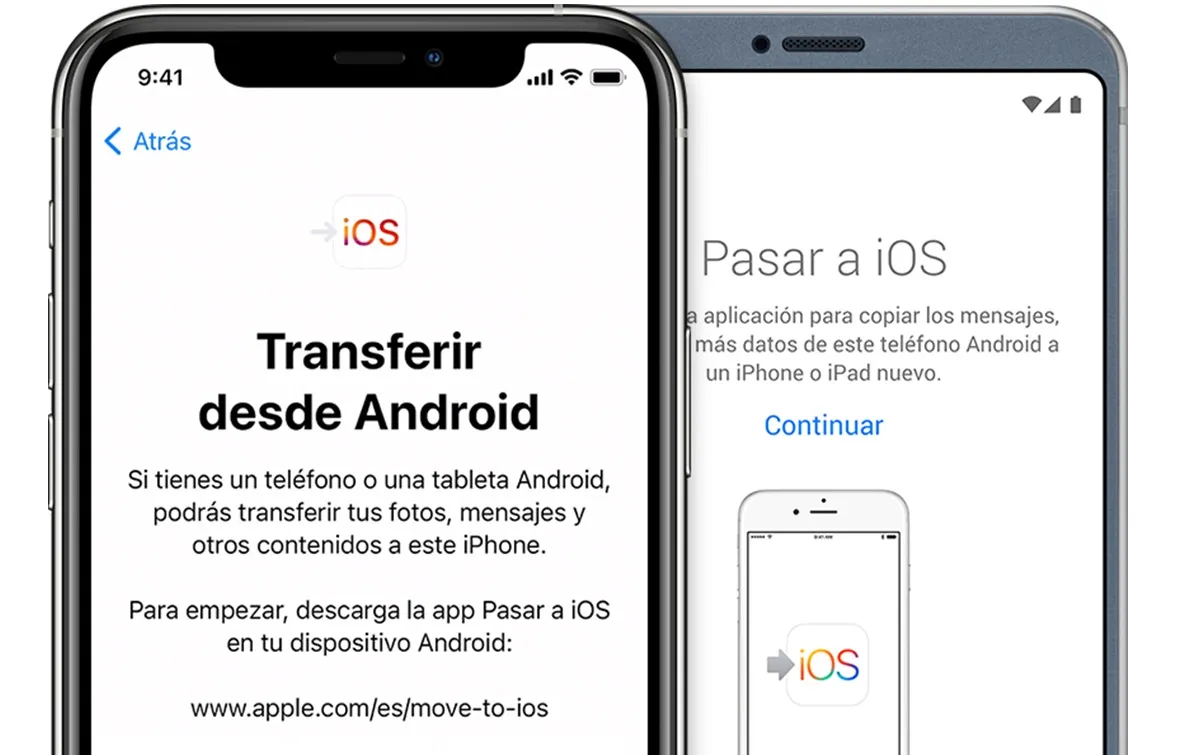
Tukar telefon bimbit boleh jadi sakit kepala. Kami bukan sahaja perlu mencari peranti baharu yang kami suka, dan dengan ciri teknikal mengikut keperluan kami. Kita juga kena belajar caranya lulus data mudah alih kepada sistem pengendalian yang berbeza. Langkah demi langkah, bagaimana untuk beralih ke telefon baharu kami tanpa kehilangan data walaupun sistem pengendalian berbeza.
Pada masa ini prosesnya lebih mudah, kerana kebanyakan telefon pintar mempunyai salah satu daripada dua sistem pengendalian: Android atau iOS. Terdapat sedikit lagi kesukaran pada masa lalu, apabila terdapat pesaing lain dalam perniagaan, seperti Windows Phone atau Blackberry OS. Tetapi selama bertahun-tahun tawaran itu telah dikurangkan. kami memberitahu anda langkah demi langkah cara memindahkan data mudah alih kepada yang lain dengan sistem pengendalian yang berbeza dan tanpa sakit kepala.
Pindahkan data mudah alih kepada yang lain daripada sistem pengendalian yang berbeza dengan mudah
Prosedur dari simpan kandungan kami dan sediakannya untuk beralih ke peranti lain Ia tidak semestinya sakit kepala. Mujurlah, pemindahan maklumat telah berkembang dan pembangun sistem pengendalian menyediakan alat mudah untuk mengelakkan kehilangan maklumat apabila bertukar dari satu kepada yang lain.
Pindahkan data daripada iOS ke Android
Jika kami memutuskan untuk meninggalkan sistem pengendalian Apple dan beralih kepada Google, kami tidak akan dapat menggunakan pilihan untuk memulihkan data melalui akaun Google. Tetapi Android mempunyai proses yang memudahkan untuk memindahkan beberapa data. Dengan menggunakan salinan Google Drive, kami boleh menyimpan beberapa kandungan, dan untuk berbuat demikian, anda perlu mengikuti langkah berikut:
- Kami memuat turun aplikasi Google Drive pada iPhone.
- Kami log masuk dengan Google dan pilih bahagian Sandaran.
- Proses penyalinan data mungkin mengambil masa bergantung pada jumlah data yang kami ada.
- Kami akan dapat menyimpan kandungan kalendar, senarai kenalan dan salinan sandaran dalam Foto Google kandungan multimedia.
Setelah salinan selesai, kami mengakses kami mudah alih android baharu dan kami mengesahkan akaun Google yang sama dan kemudian klik pada Pulihkan sandaran. Perkara yang tidak dapat kami pulihkan ialah maklumat peribadi dan tetapan tentang apl.
Pindahkan data mudah alih kepada yang lain daripada sistem pengendalian Android yang berbeza kepada iOS
Jika anda telah memutuskan untuk beralih daripada peranti Android kepada peranti yang menjalankan iOS, sudah tiba masanya untuk melihat cara mengalihkan kandungan anda tanpa kehilangan apa-apa dalam proses. Apl Apple dipanggil Pindah ke iOS, dan memerlukan kedua-dua telefon dihidupkan pada masa pemulihan sistem berfungsi.
- Anda perlu memuat turun aplikasi pada Android, hidupkan iPhone dan pilih pilihan untuk memindahkan data daripada Android dalam wizard persediaan.
- Pada telefon Andorid, kami akan menghidupkan aplikasi dan tekan butang teruskan.
- Kod muncul pada iPhone yang perlu kami masukkan untuk memindahkan data.
- Menu kontekstual akan muncul di mana kita boleh memilih jenis kandungan yang ingin kita pindahkan ke iPhone.
Anda boleh memilih pemindahan data yang berbeza, daripada akaun e-mel dan foto, kepada mesej, kenalan atau penanda halaman kegemaran dalam pelayar web. Kami juga boleh memilih apl yang kami suka muat turun pada iOS, tetapi tiada data kemajuan atau konfigurasi daripada sistem asal disimpan.
Pemindahan data mudah alih pada sistem pengendalian yang sama
Apabila pemindahan data dilakukan antara peranti dengan sistem pengendalian yang sama, prosedurnya lebih mudah. tidak mempunyai komplikasi keserasianMemindahkan data dari satu mudah alih Android ke yang lain, atau dari satu mudah alih dengan iOS ke yang lain, adalah prosedur yang hampir automatik dan sangat lengkap. Langkah demi langkah, kami menerangkan kedua-duanya.
Pindahkan data antara peranti Android
Pilihan terbaik adalah gunakan akaun google. Ia tidak memerlukan pemasangan mana-mana apl pihak ketiga, dan ia hampir sepenuhnya automatik. Sekiranya anda ingin menggunakan aplikasi, anda boleh mencuba All Backup Restore yang percuma dan sangat intuitif.
- Buka apl pada telefon bimbit anda dan pilih sandaran.
- Pilih data untuk disimpan.
- Buka apl pada mudah alih baharu anda dan muatkan sandaran yang dibuat.
Pindahkan data antara peranti iOS
Pada peranti iOS, prosesnya sangat mudah dan pantas. Ini ialah pilihan yang dipanggil Mula Pantas yang akan ditawarkan oleh peranti baharu anda. Apabila dipilih, iOS akan memuatkan data daripada mudah alih anda yang terdahulu untuk mengkonfigurasi dan menyimpan maklumat peribadi, foto, kenalan dan kalendar secara automatik.
Kesimpulan
Apabila kita berfikir memindahkan data mudah alih ke sistem pengendalian lain yang lain, pengalamannya agak mudah. Walaupun ketidakserasian menghalang pemindahan semua aspek konfigurasi, alatan asas dan data daripada kalendar, kenalan dan foto boleh disimpan dan dimuatkan tanpa terlalu banyak komplikasi. Ia sentiasa penting untuk mengetahui alternatif dan mekanisme pemindahan sebelum membuat lompatan dari satu sistem pengendalian ke yang lain.